為什麼耳機插上了沒有聲音,當我們插上耳機後卻沒有聲音的時候,往往會感到困惑和失望,尤其是在使用Windows 10操作係統的電腦上,這種情況可能會更加普遍。為什麼我們的耳機在插入後沒有聲音呢?這個問題涉及到多個可能原因,包括硬件故障、驅動程序問題或者係統設置錯誤等。在這篇文章中我們將探討這個問題,並提供解決方案,幫助您解決這一困擾。
方法如下:
1.首先,第一步打開電腦的“開始”,然後點擊控製麵板,如果在桌麵能夠找到的話,也可以從桌麵上點擊,反正就是找到到控製麵板。因為所有的電腦係統問題都是從哪裏進行設置的。
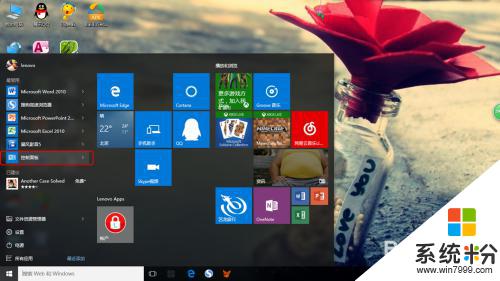
2.打開控製麵板後,你會發現“硬件和聲音”就在第一列第三行,很容易發現的。注意不要點擊錯誤了,一定是點擊上方的“硬件與聲音”,如果點擊下麵的“查看設備與打印機”就找到錯了,很容易點擊錯誤的。
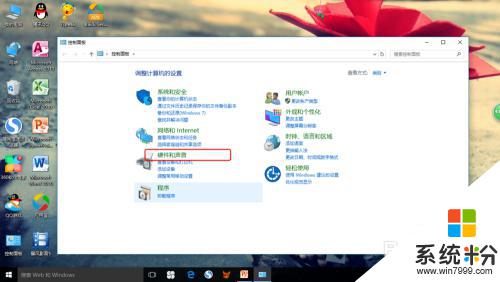
3.然後在最後一行中點擊“realtek高清晰音頻管理器”,對的這個裏麵就是管理外音設置的。進去後就能在裏麵進行設置,但是有的朋友不是wins10係統的電腦,隻要找到這個功能,就可以在裏麵進行設置,道理都是一樣。
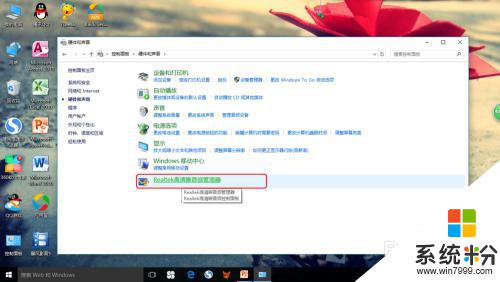
4.點擊過之後,會自動地彈出一個對話框。這時候看到右上角的“設備高級設置”了嗎,點擊一下,因為這幾個字很小,比較難以發現,可以看一下小編的截圖,找到後點擊一下即可完成此步。
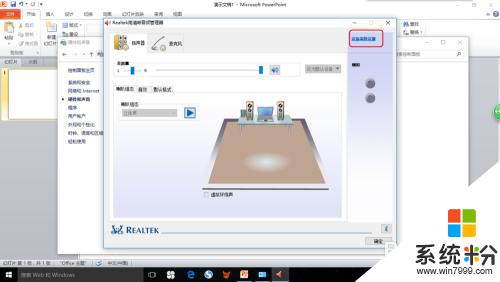
5.然後還會彈出一個對話框,注意在播放設備裏麵選擇“當插入了外部耳機時,使內部輸出設備靜音”,意思就是,插入耳機後,隻播放耳機聲音,電腦內部聲音就關閉了。之前你的耳不能播放聲音大概就是因為這個被電腦自動關閉了。
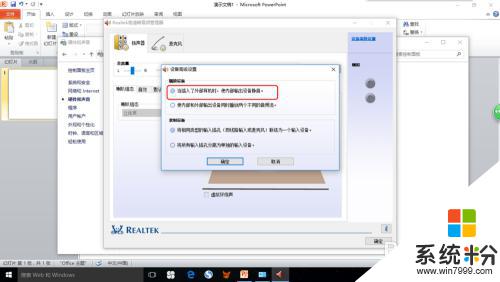
6.最後確認之後,不要急於關閉。插上耳機,看看剛才的電腦設置有沒有變化,會出現打叉的符合,這就代表電腦播放的內部聲音被關閉了,耳機可以正常使用了,然後就擦掉對話框,盡情的使用耳機吧。

以上就是為什麼耳機插上了沒有聲音的全部內容,如果您遇到相同的問題,可以按照本文介紹的步驟進行修複,希望這些步驟對您有所幫助。
win10相關教程